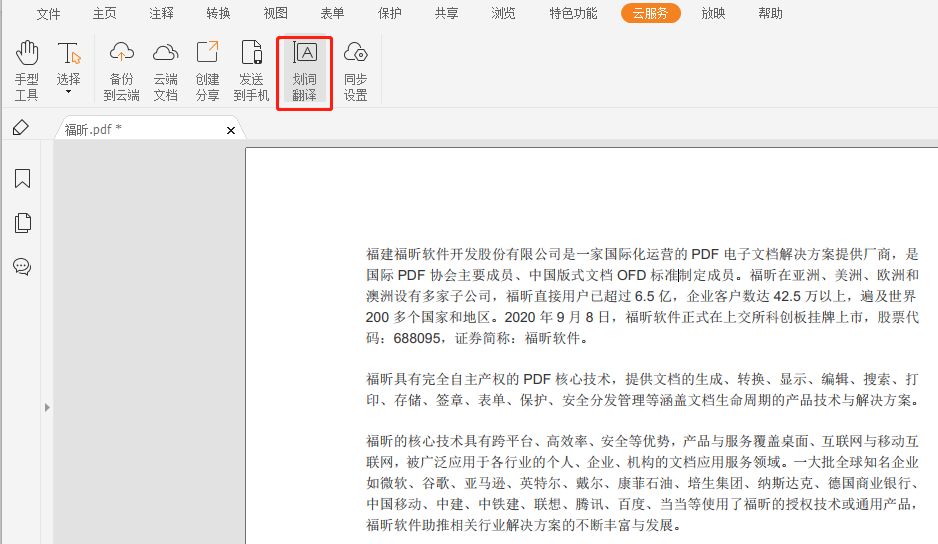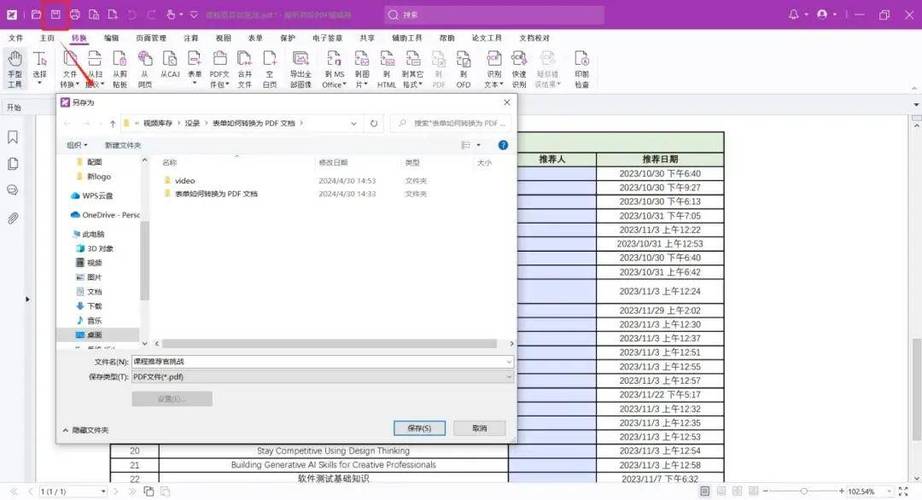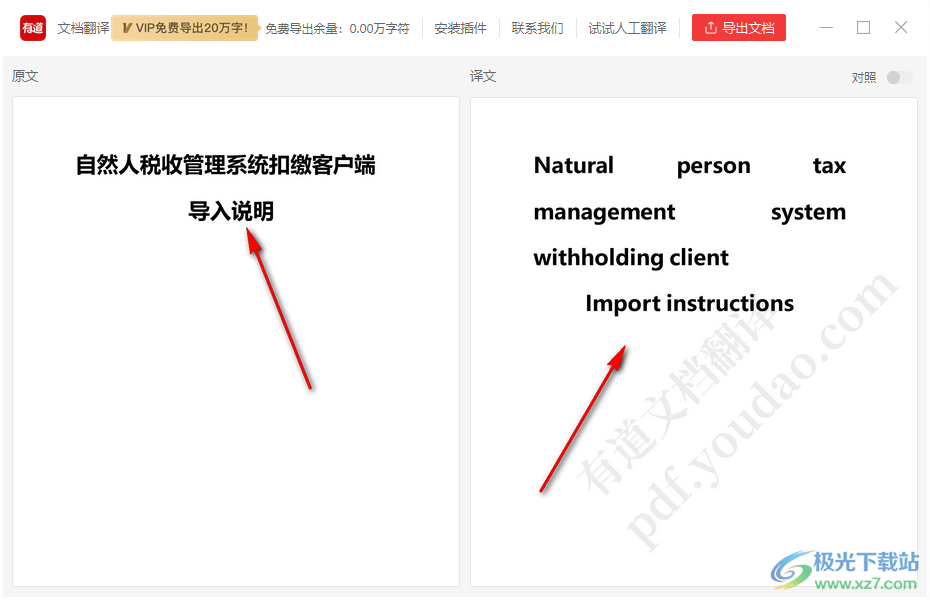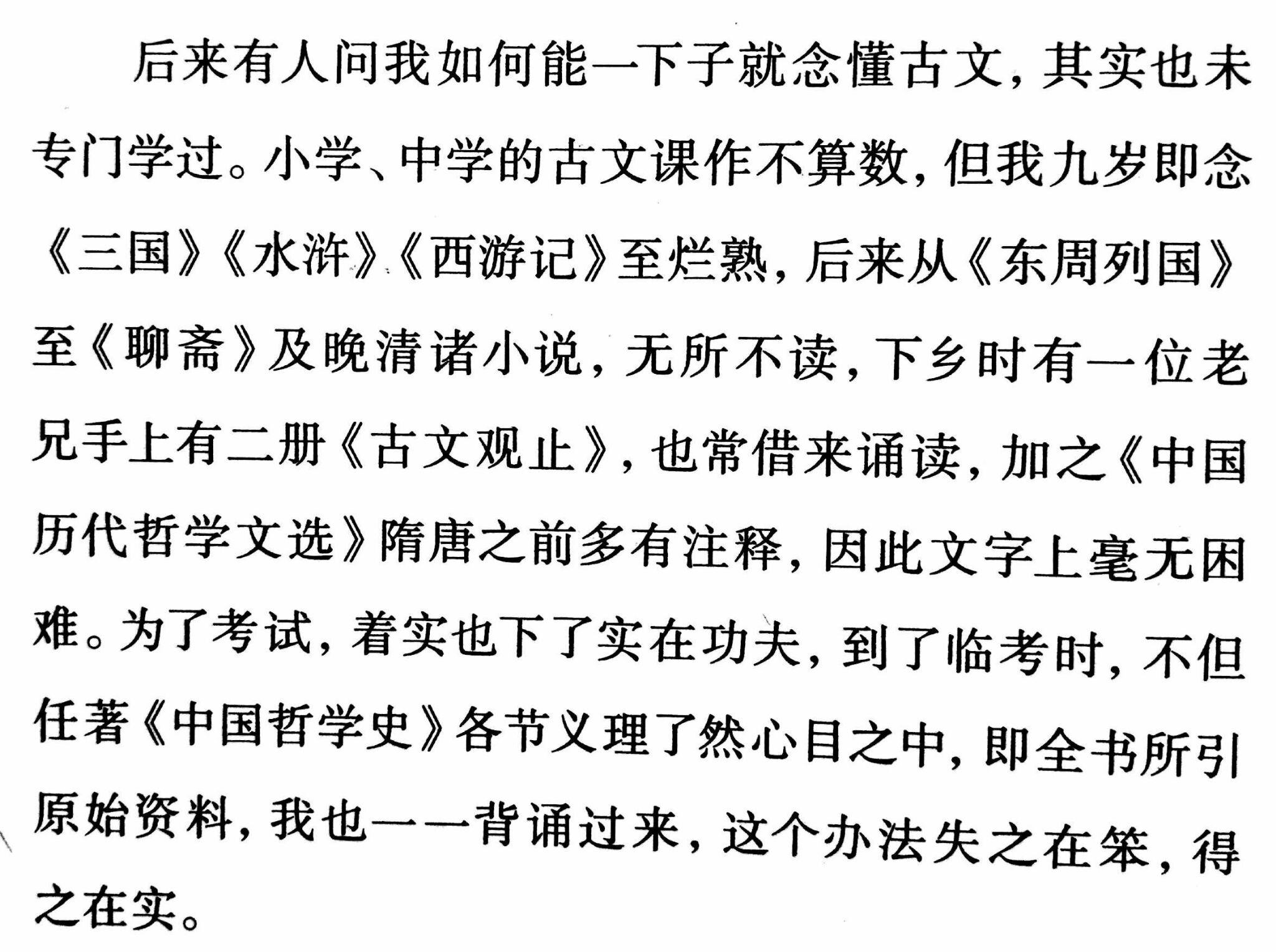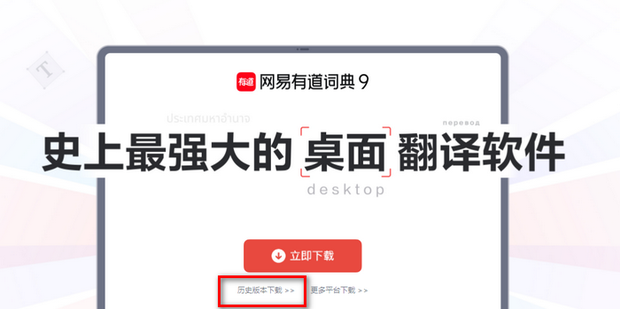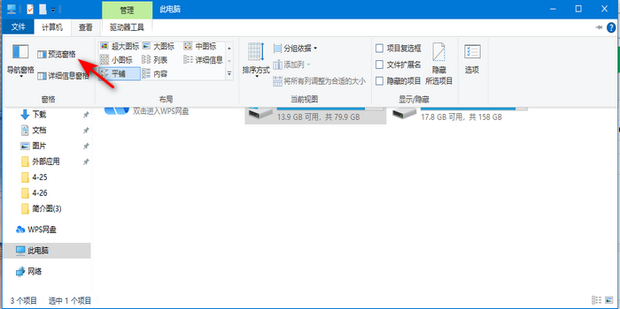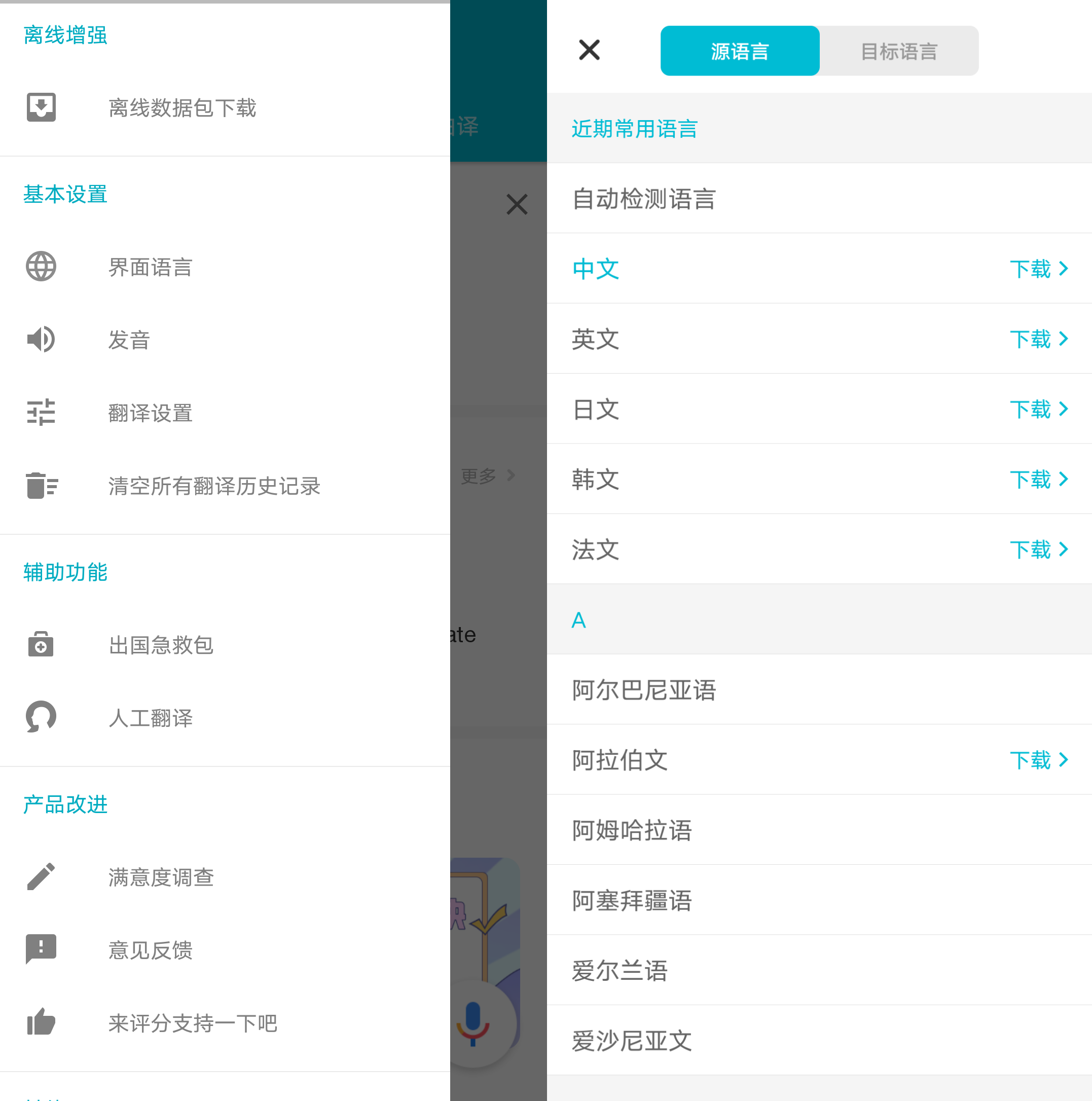您可通过有道翻译官网的文档翻译功能,或使用有道翻译桌面版/App,免费上传并翻译PDF文件。只需几步即可获得保留原文排版的精准译文。
目录
为什么选择有道进行PDF翻译?
在处理外文PDF文档时,无论是学术论文、产品手册还是商业合同,一个可靠的翻译工具至关重要。有道翻译凭借其强大的技术实力,成为众多用户的首选。其核心优势在于搭载了有道自研的NMT(神经网络机器翻译)技术,相比传统机器翻译,译文更流畅、自然,更贴近人类的语言习惯。这意味着您得到的不仅仅是单词的堆砌,而是结构完整、逻辑清晰的句子。
更重要的是,有道在处理PDF文档时,非常注重保留原文排版。图文混排的报告、带有复杂表格的论文,在翻译后都能最大程度地维持原貌,极大地减少了用户后期手动调整格式的时间和精力。结合其覆盖网页、桌面客户端和手机App的全平台支持,无论您身处何地、使用何种设备,都能方便快捷地完成翻译任务。这些综合优势使得有道在众多翻译工具中脱颖而出,为用户提供了高效且体验出色的PDF翻译解决方案。
使用有道翻译网页版免费翻译PDF
对于不想安装任何软件的轻量级用户而言,有道翻译的官方网站提供了最直接、最便捷的免费PDF翻译入口。无需注册登录(部分情况下),只需打开浏览器即可快速处理手头的文档,非常适合应急或一次性的翻译需求。
详细操作步骤
通过网页版进行翻译的操作流程非常直观,通常几分钟内就能完成。请遵循以下步骤:
1. 访问翻译官网:在浏览器中打开有道翻译的官方网站。
2. 定位文档翻译功能:在页面顶部导航栏中,找到并点击“文档翻译”或类似的入口。通常它会与文本翻译并列显示。
3. 上传PDF文件:点击“上传文档”按钮,从您的电脑中选择需要翻译的PDF文件。您也可以直接将文件拖拽到指定的上传区域。
4. 选择语言:系统通常会自动检测源语言,您只需要在“目标语言”中选择您希望翻译成的语言,例如“简体中文”。
5. 开始翻译与下载:点击“翻译”按钮。系统会开始处理文件,处理时间取决于文件大小和服务器负载。翻译完成后,页面会提供下载链接,点击即可保存翻译好的PDF文档。
免费版功能限制须知
为了维持服务的稳定运行,网页版的免费文档翻译功能存在一些限制。了解这些限制有助于您更好地规划使用。对于有更高要求的专业用户,有道的增值服务提供了更强大的功能。
| 限制类型 | 具体说明 |
|---|---|
| 文件大小 | 免费用户上传的单个PDF文件通常有大小限制,例如不超过100MB。 |
| 文档页数 | 对单次翻译的文档页数可能有限制,超出部分可能无法翻译。 |
| 每日用量 | 每个IP地址或账户每天可能有固定的免费翻译次数或总页数限制。 |
| OCR功能 | 对于图片或扫描件生成的PDF,免费版可能不支持或仅提供基础的OCR(光学字符识别)功能,识别准确率有限。 |
如何在电脑上使用有道翻译客户端翻译PDF
对于需要频繁处理大量文档的专业人士或学生,安装有道翻译的桌面客户端是一个更高效的选择。客户端版本通常功能更强大,处理速度更稳定,并集成了一些网页版所不具备的高级功能。
客户端的独特优势
相比网页版,桌面客户端的优势体现在稳定性和专业性上。它直接利用本地计算机的性能,减少了网络波动对大文件上传和处理的影响。部分版本可能支持文档的批量处理,您可以一次性添加多个PDF文件到翻译队列中,让程序自动逐一完成,极大地提升了工作效率。此外,客户端版本往往与有道的其他服务(如术语库)结合得更紧密,为专业领域的翻译提供更精准的支持。
安装与使用指南
1. 下载与安装:访问有道官网,找到“客户端下载”区域,根据您的操作系统(Windows或macOS)下载对应的安装包并完成安装。
2. 启动并登录:打开已安装的有道翻译软件。部分高级功能可能需要登录有道账号。
3. 选择文档翻译模块:在软件主界面,找到“文档翻译”功能区。
4. 添加文件并设置:点击“添加文件”或将PDF文件拖入窗口。在界面上选择好源语言和目标语言。
5. 执行翻译:确认设置无误后,点击“开始翻译”。翻译进度和状态会在软件界面清晰显示。完成后,您可以在指定的输出文件夹中找到译文文档。
手机端如何随时随地翻译PDF文档?
随着移动办公的普及,在手机上查看和处理文档已成为常态。有道同样提供了强大的移动端解决方案,主要通过“有道词典”App来实现,让您能够利用碎片化时间完成PDF的阅读和翻译。
有道词典App中的PDF翻译功能
有道词典App不仅仅是一个查词工具,它集成了丰富的翻译功能,其中就包括对PDF等多种文档格式的支持。当您在手机上收到一份外文PDF邮件或下载了一篇外文文献时,可以直接使用有道词典App打开并进行全篇翻译,操作便捷,响应迅速。
这个功能尤其适合学生和商务人士。想象一下,在通勤路上,您可以直接在手机上阅读翻译好的外文报告;在参加国际会议时,可以快速翻译收到的电子版议程。这种即时性是PC端无法比拟的。而对于生活中的翻译需求,例如阅读一份进口家电的电子说明书,手机翻译也显得格外轻松。当遇到实体说明书时,*有道词典笔*等智能硬件则能提供即扫即译的体验,与App形成完美的数字与现实翻译闭环。
移动端操作要点
1. 安装App:在您的手机应用商店搜索“有道词典”并下载安装。
2. 打开PDF文件:在手机中找到需要翻译的PDF文件(可能在“文件”App、微信、或邮件附件中),选择“用其他应用打开”,然后在列表中找到并选择“有道词典”。
3. 启动翻译:文件在有道词典App中打开后,通常会自动或手动提示您是否需要“全篇翻译”。点击确认,并选择目标语言。
4. 阅读与导出:App会以双语对照或纯译文的模式展示翻译结果,方便您对照阅读。部分版本还支持将翻译后的内容导出为新的文档。
提升PDF翻译质量与效率的实用技巧
掌握了基本操作后,一些高级技巧能帮助您应对更复杂的翻译场景,并获得更满意的翻译结果。
应对扫描版PDF的挑战
扫描版PDF本质上是一张大图片,里面的文字无法直接被机器读取和翻译。要翻译此类文档,必须先通过OCR(光学字符识别)技术将图片中的文字提取出来。有道翻译内置了强大的OCR引擎,但在免费版中,其识别效果和支持度可能有限。
如果发现翻译结果为空白或乱码,很可能就是因为原文件是扫描件。此时,您可以尝试寻找PDF转换工具,先将其OCR识别为可编辑的Word或TXT文档,再进行翻译。对于经常需要处理高质量扫描件的专业用户,升级到有道翻译的付费版本或使用其专业级软件,可以获得更精准、更强大的OCR识别能力,从而一步到位完成翻译。
翻译后如何优化排版与格式?
虽然有道在“保持原排版”方面做得非常出色,但由于不同语言的句子长度和结构差异,偶尔还是会出现格式错位或文本溢出的情况。例如,一段短小的英文翻译成中文后可能会变长,导致超出原来的文本框。
遇到这种情况,最好的方法是先将PDF翻译成可编辑的Word文档(有道翻译的某些版本支持选择输出格式)。在Word中,您可以非常方便地微调字体大小、调整段落间距或拖动图片位置,使最终的文档排版达到完美状态。
善用专业术语功能
在进行法律、医学、工程等专业领域的文献翻译时,术语的准确性至关重要。一个词的偏差可能导致整个句子的意义完全改变。有道翻译的部分高级版本提供了“术语库”或“自定义术语”功能。您可以将特定行业或个人常用的术语和其固定译法添加进去。在翻译时,系统会优先采用您设定的译法,从而确保专业词汇的统一性和准确性,显著提升翻译的专业水准。
常见问题解答
有道翻译PDF安全吗?我的文档会泄露吗?
这是一个非常重要的问题。作为一家成熟的互联网公司,有道非常重视用户数据安全和隐私保护。根据其官方隐私政策,上传的文档仅用于翻译处理,服务器不会永久保留用户文件。传输过程也采用加密技术,以防止数据在传输过程中被窃取。对于涉及高度机密的商业或个人文件,建议您仔细阅读官方最新的隐私条款,或考虑使用支持离线翻译的客户端版本(如果提供)。
翻译速度很慢怎么办?
翻译速度受多种因素影响。首先,请检查您的网络连接是否稳定。其次,文件越大、页数越多,处理所需的时间自然越长。此外,在高峰时段,使用网页版翻译的用户较多,服务器负载高也可能导致处理延迟。如果文件不紧急,可以尝试避开高峰期。如果追求极致的速度和稳定性,使用桌面客户端通常是更好的选择。
为什么翻译后的文件无法下载?
翻译完成后无法下载,通常由以下几个原因造成:
1. 浏览器插件拦截:检查您的浏览器是否安装了广告拦截或弹窗拦截插件,它们可能会阻止下载窗口的弹出。请尝试暂时禁用这些插件后重试。
2. 浏览器缓存问题:清除浏览器缓存或更换一个不同的浏览器(如Chrome, Firefox, Edge)再试一次。
3. 服务临时故障:极少数情况下,可能是服务端临时出现问题。您可以稍等片刻再刷新页面尝试下载。